Excelで特定の文字列で終わるセルに条件付き書式を設定するにはどうすればよいですか?
Excelにいくつかのデータがある場合、たとえば「us」で終わるセルに条件付き書式を適用したいのですが、この作業を迅速に解決する方法はありますか?
 |  |  |
条件付き書式を使用して、大文字と小文字を区別せずに特定の文字列で終わるセルに条件付き書式を設定する(大文字・小文字を区別しない)
検索と置換を使用して、大文字と小文字を区別して特定の文字列で終わるセルを強調表示する(大文字・小文字を区別する)
条件付き書式を使用して、大文字と小文字を区別せずに特定の文字列で終わるセルに条件付き書式を設定する(大文字・小文字を区別しない)
特定の文字列で終わるセルに条件付き書式を設定するには、次の手順を実行してください:
1. 強調表示したいセルを選択し、ホーム > 条件付き書式 > 新しいルール をクリックします。スクリーンショットをご覧ください:

2. [新しい書式ルール] ダイアログで、[ルールの種類を選択] セクションの「数式を使用して、書式設定するセルを決定」をクリックし、この数式 =COUNTIF(A1,"*us") を「この数式が正しい場合に書式設定する値」テキストボックスに入力し、[書式] をクリックして、[ セルの書式設定] ダイアログでセルに適用する書式を選択します。
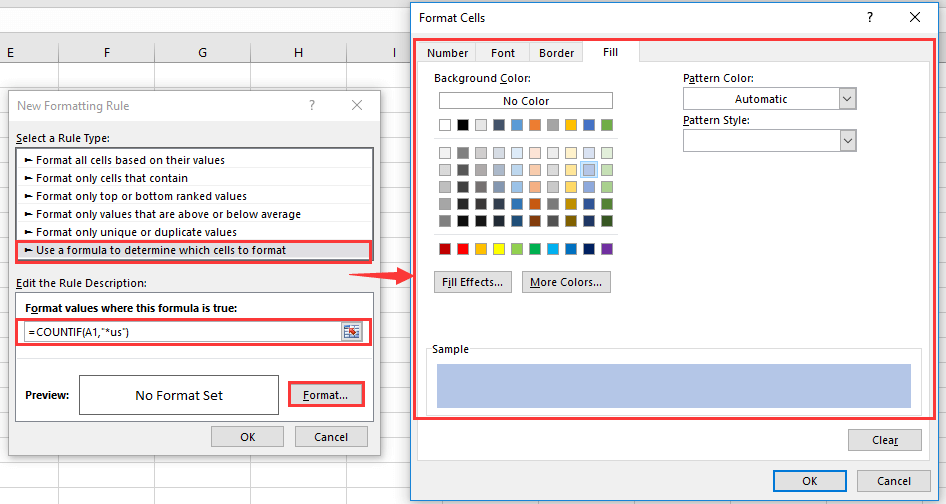
3. [OK] > [OK] をクリックすると、大文字・小文字を区別せずに「us」で終わるセルが条件付き書式で設定されます。

注: 数式内の A1 は、条件付き書式を設定したい範囲の最初のセルです。
検索と置換を使用して、大文字と小文字を区別して特定の文字列で終わるセルを強調表示する(大文字・小文字を区別する)
大文字と小文字を区別してセルを見つけたい場合は、検索と置換機能を使用できます。
1. 使用するセルを選択し、 Ctrl + F を押して検索と置換機能を有効にします。
2. [検索と置換] ダイアログで、[ 検索内容] テキストボックスに検索したい文字列を入力します。「???US」は、5文字の文字列で「US」で終わるセルを見つけることを意味します。[オプション] をクリックしてダイアログを展開し、[大文字と小文字を区別] にチェックを入れます。スクリーンショットをご覧ください:
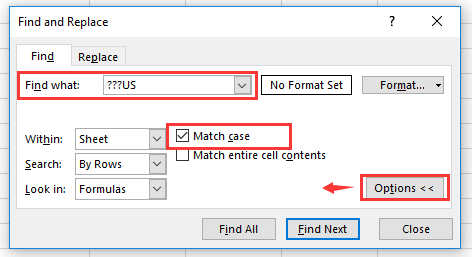
3. [ すべて検索] をクリックします。これで、一致するすべてのセルがダイアログの下部にリストされます。Ctrlキーを押しながら、一致する結果を1つずつクリックしてすべて選択できます。スクリーンショットをご覧ください:
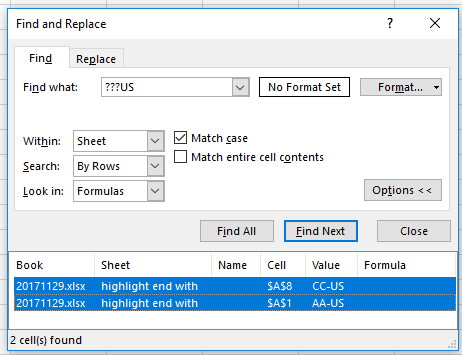
4. [検索と置換] ダイアログを閉じると、一致するセルが選択されています。次に、ホーム > 塗りつぶし色 をクリックして、必要な色を選択します。
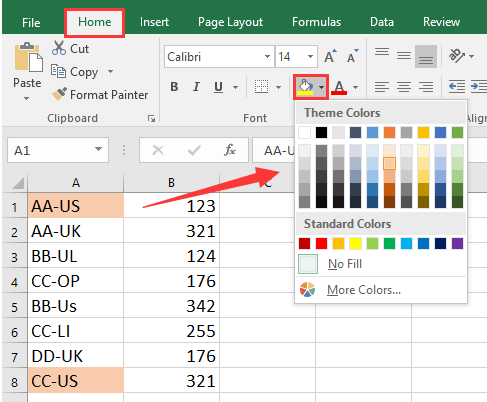
最高のオフィス業務効率化ツール
| 🤖 | Kutools AI Aide:データ分析を革新します。主な機能:Intelligent Execution|コード生成|カスタム数式の作成|データの分析とグラフの生成|Kutools Functionsの呼び出し…… |
| 人気の機能:重複の検索・ハイライト・重複をマーキング|空白行を削除|データを失わずに列またはセルを統合|丸める…… | |
| スーパーLOOKUP:複数条件でのVLookup|複数値でのVLookup|複数シートの検索|ファジーマッチ…… | |
| 高度なドロップダウンリスト:ドロップダウンリストを素早く作成|連動ドロップダウンリスト|複数選択ドロップダウンリスト…… | |
| 列マネージャー:指定した数の列を追加 |列の移動 |非表示列の表示/非表示の切替| 範囲&列の比較…… | |
| 注目の機能:グリッドフォーカス|デザインビュー|強化された数式バー|ワークブック&ワークシートの管理|オートテキスト ライブラリ|日付ピッカー|データの統合 |セルの暗号化/復号化|リストで電子メールを送信|スーパーフィルター|特殊フィルタ(太字/斜体/取り消し線などをフィルター)…… | |
| トップ15ツールセット:12 種類のテキストツール(テキストの追加、特定の文字を削除など)|50種類以上のグラフ(ガントチャートなど)|40種類以上の便利な数式(誕生日に基づいて年齢を計算するなど)|19 種類の挿入ツール(QRコードの挿入、パスから画像の挿入など)|12 種類の変換ツール(単語に変換する、通貨変換など)|7種の統合&分割ツール(高度な行のマージ、セルの分割など)|… その他多数 |
Kutools for ExcelでExcelスキルを強化し、これまでにない効率を体感しましょう。 Kutools for Excelは300以上の高度な機能で生産性向上と保存時間を実現します。最も必要な機能はこちらをクリック...
Office TabでOfficeにタブインターフェースを追加し、作業をもっと簡単に
- Word、Excel、PowerPointでタブによる編集・閲覧を実現。
- 新しいウィンドウを開かず、同じウィンドウの新しいタブで複数のドキュメントを開いたり作成できます。
- 生産性が50%向上し、毎日のマウスクリック数を何百回も削減!
全てのKutoolsアドインを一つのインストーラーで
Kutools for Officeスイートは、Excel、Word、Outlook、PowerPoint用アドインとOffice Tab Proをまとめて提供。Officeアプリを横断して働くチームに最適です。
- オールインワンスイート — Excel、Word、Outlook、PowerPoint用アドインとOffice Tab Proが含まれます
- 1つのインストーラー・1つのライセンス —— 数分でセットアップ完了(MSI対応)
- 一括管理でより効率的 —— Officeアプリ間で快適な生産性を発揮
- 30日間フル機能お試し —— 登録やクレジットカード不要
- コストパフォーマンス最適 —— 個別購入よりお得